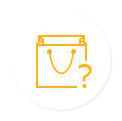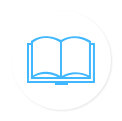WinX iPhone Video Converterは全面的なビデオコンバータとして, iPhone (iPhone 6, iPhone 6 Plus, iPhone 5c, iPhone 5s, iPhone 5, iPhone 4S, iPhone 4), iPad/Air/Mini(Retina), iTunes, Apple TV,Apple TV HDに互換性があり, 多くの映像ファイルをサポートします,普通映像ファイルAVI, MP4, WMV, MPEG, FLVや,HD映像ファイルAVCHD (MTS, M2TS), HDTV, BDTV, H.264/MPEG-4 AVC, MKV,およびJVC,キャンノン,パナソニック,ソニーなどのHDビデオカメラ映像ファイルをAppleデバイスへ変換できます.各ユーザーのため,シンプルな操作画面を設計しています,僅かのクリックでスムーズに作業します.
WinX iPhone Video Converter使い方
どのようにWinX iPhone Video ConverterでAVI, WMV, MPEG, FLV, AVCHD, MKV動画とビデオカメラ動画をiPhone, iPad/iPad miniへ変換しますか?
- WinX iPhone Video Converterをフリーダウンロードする.プログラムを起動して, "動画"ボタンをクリックしてから映像ファイルをインポートする.
- 1つのAppleポータブルデバイスを選択してください. iPhone 6/6 Plus/5c/5s/5/4S/4, iPad, Apple TV, Apple TV HD, iTunesなど.
- 出力設定エリアにある"参照"ボタンをクリックしてください.それに,出力保存先のフォルダを選択する.
- 変換始めます.変換の進行状況を了解できるかつ随時にキャンセルすることもできる.
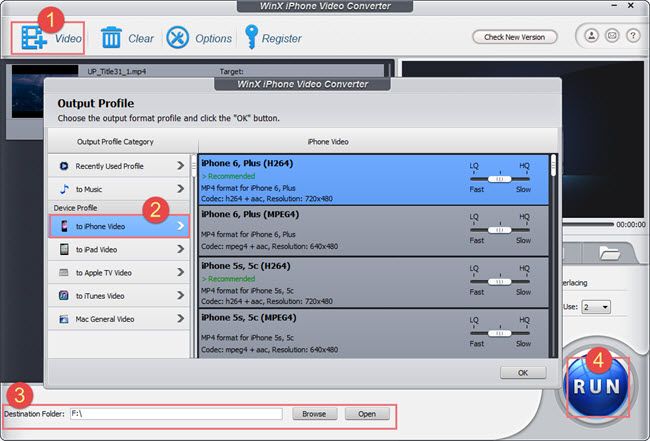
ほかの使用ヒント
- 動画プレビューのウィンドウからスライドバーをドラッグして,動画セグメントをトリムするや, "Start time" (開始時間)と "End time"(終了時間)を設定します.
- ムービー画像のフレームサイズをトリミングして,ビデオに搭載した不要な領域を削除するのが1つの特徴です.また,ビデオの上下にある黒い帯を除くすることもできます.
- "Use High Quality Engine"(高品質エンジンを使用する)あるいは"Use Advanced De-interlace Accelerator"(先端的なディインタレース加速を使用する)を選択して,動画品質を高くなります.
- "CPU Core Use"(CPUコアを使用する)や"Force A/V Sync"(A/V同期)を選択する.
高級機能
Q. 動画をiPhone/iPad/Apple TVへ変換する場合,出力映像の表示名を編集できますか?
A. WinX iPhone Video Converter はユニークな機能が備えて, iPhone/iPad/Apple TV での出力映像の表示情報を編集できます."File Setting"(ファイル設定)エリアから"Display Name" (表示名)と"Artist Name"(アーティスト名前)を編集してください.
Q: どのように映像から画像データを抽出しますか?
A: 動画プレビューのウィンドウからスライドバーをドラッグして,お好きな画像を選択するや, "Start time" (開始時間)と "End time"(終了時間)を設定します.それから,スナップショットボタンをクリックして,画像をつかんでPNG形式として保存する.
Q.どのように映像ファイルからBGM(背景音楽)を抽出しますか?
A.映像ファイルをインポートしてから, "to Music"を選択してください.MP3音楽ファイルとしてBGM(背景音楽)を保存することできます.